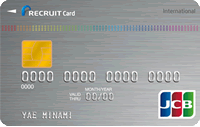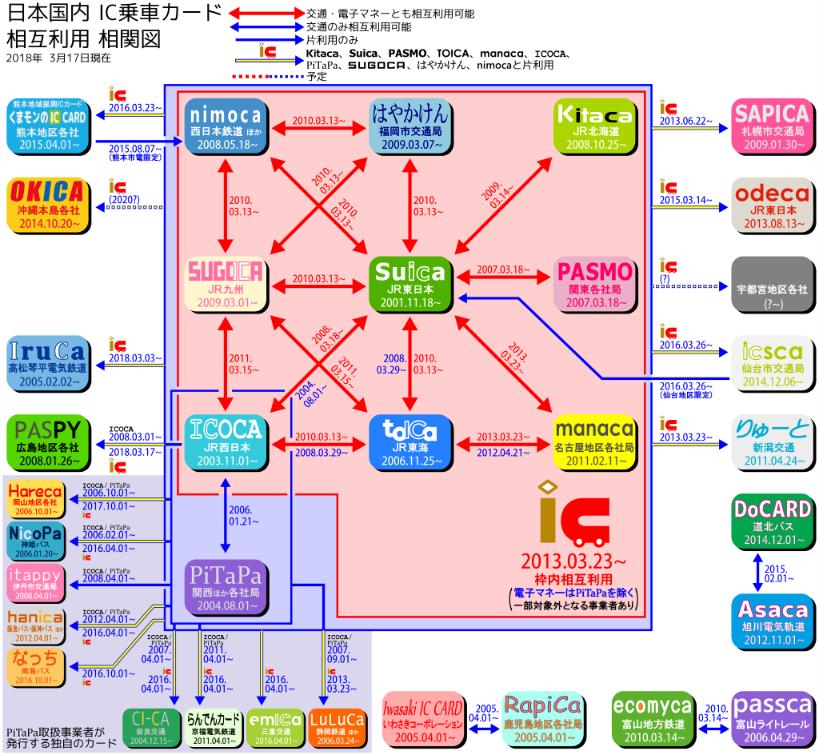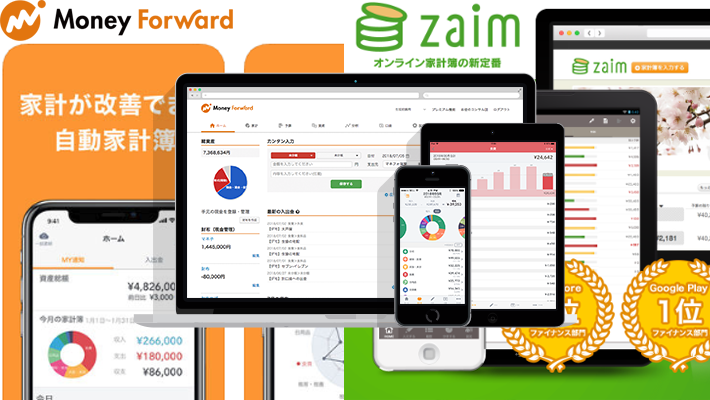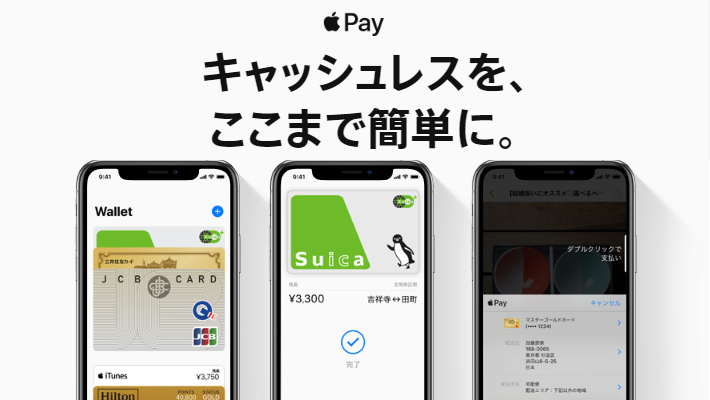GooglePayとは?使い方やメリット、おサイフケータイとの違いを紹介
本記事はプロモーションを含みます
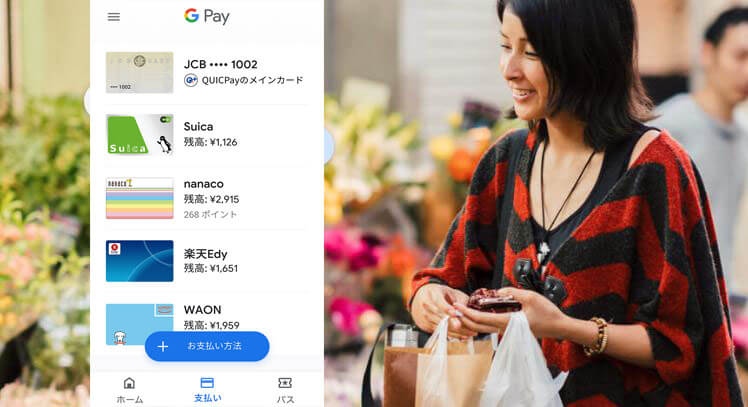
Google PayはGoogleの提供するスマホ決済サービスです。もともと、GoogleにはGoogleウォレットやAndroid Payといった決済サービスがありましたが、両者が統合されてGoogle Payとして誕生しました。
Androidスマホはおサイフケータイ+各種電子マネーアプリの組み合わせで十分便利なのですが、あえてGoogle Payを導入するほどの魅力はあるのでしょうか?
Google Payとは?
Googleの提供するスマホ決済ツール
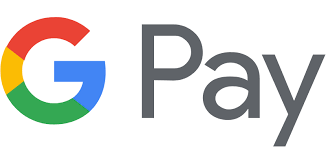 最近では、Google PayがSuicaに対応したことで、JRの電車内でも広告やCMを頻繁に見かけるようにもなりましたよね。通勤通学時に毎日見過ぎて、もう見飽きた! という方も少なくないのではないでしょうか?
最近では、Google PayがSuicaに対応したことで、JRの電車内でも広告やCMを頻繁に見かけるようにもなりましたよね。通勤通学時に毎日見過ぎて、もう見飽きた! という方も少なくないのではないでしょうか?
Google Payは、iPhoneのApple Payと同じように、対応した電子マネーやクレジットカードを登録しておけばスマホだけでカンタン決済が可能というサービスです。
iPhoneにはApple Payの他に選択肢はありませんがGoogle Payにはおサイフケータイ+電子マネーアプリがあるため、移行する手間を掛けるほどの魅力があるかどうかが問題になります。。
Android Payより使い勝手がアップしている
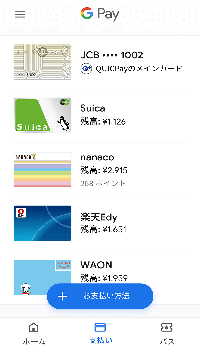 上でも述べたように、Google Payの前身はAndroid Payです。海外でサービスが開始され、2015年には日本版のAndroid Payが登場しました。
上でも述べたように、Google Payの前身はAndroid Payです。海外でサービスが開始され、2015年には日本版のAndroid Payが登場しました。
共通ポイントを管理できるなどのメリットもありましたが、そもそも利用できる電子マネーが2種類だけと少なく、しかもAndroidにはおサイフケータイという非常に使い勝手の高いアプリもありましたので、それほどの普及率はありませんでした。
そこへ一石を投じるべく登場したのが今回ご紹介するGoogle Payです。おサイフケータイやApple Payといった競合サービスに対抗するために対応電子マネーも充実し、一気に存在感がアップしてきた決済サービスなのです。
Google Payのメリット
電子マネーだけでなく共通ポイントも一括管理できる!
Google Payの特徴は、電子マネーやクレジットカードの管理だけでなく、Tポイントやdポイントといった共通ポイントまで管理することができる点でしょう。
ポイントカードを持ち歩く手間もなく、身軽にショッピングを楽しむことができます。
Google Playの課金やYouTubeの有料映画も購入OK
Google PayはGoogleの提供している決済サービスなので、Googleの各サービスでも利用できます。
YouTube有料動画の購入、ChromeウェブストアやGoogle Playでのアプリ購入といったケースでも、決済にGoogle Payを利用できます。
決済でポイントも貯まる
クレジットカードを登録してある場合は、QUICPay利用分はクレジットカードの利用代金と一緒に請求されます。もちろん、QUICPay利用分もクレジットカードのポイントもしっかり貯まります。
GooglePay登録でおすすめのクレジットカード3種類
JCBの高還元率カード!若者はこれ!年会費無料

年会費永年無料!WEBでカード番号発行!常にポイント2倍
年会費無料でポイント2倍!WEB入会限定/39歳までが申し込める新しいJCBカード
| 年会費 | 初年度:無料 2年目以降:無料 |
|---|---|
| 還元率 | 1.0%~5.5% ※最大還元率はJCB PREMO (or nanacoポイント)に交換した場合 |
| 発行日数 | 約1週間でお届け |
スマホ保険付き!年会費無料になった一番人気のJCBカード
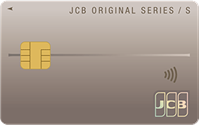
年会費永年無料でJCBスマートフォン保険が付帯!スマホ利用者におすすめのJCBプロパーカード!
年会費完全無料!クラブオフ優待も付帯!安心・安全なナンバーレスカードも発行可能
| 年会費 | 初年度:無料 2年目以降:無料 |
|---|---|
| 還元率 | 0.5%~5.0% ※最大還元率はJCB PREMO(or nanacoポイント)に交換した場合 |
| 発行日数 | 約1週間でお届け |
年会費無料の高還元率カードならリクルートカード
Google Payの使い方:クレジットカード決済編
まずはGoogle Payアプリをダウンロードする
Google Payを利用するためには、まずスマホへGoogle Payアプリをダウンロードする必要があります。
ちなみにGoogle PayはAndroid端末でしか利用できませんので注意しましょう。Google PayのダウンロードはGoogle Playから行えます。
クレジットカードを写真でスマホに取り込む
次に、クレジットカードをGoogle Payアプリに登録します。登録は、画面のフレームに合わせるだけ。そうすると自動的にカードを取り込んでくれます。もちろん、手動でカードを登録することも可能です。
登録できるクレジットカードはJCBかJACCSです。Google PayではQUICPayが利用できますが、JCBかJACCSであればどちらでも対応できます。
その他、
| プリペイドカード | ・ジェーシービーのプリペイドカード ・Kyash ・LINE Pay |
|---|---|
| デビットカード | ジェーシービーのデビットカード |
以上のような、JCBブランドのプリペイドカードやデビットカードが登録できます。
QUICPay」マークのお店でレジでかざしてお支払いする
あとは、お店の端末にスマホをかざせば支払いが完了します。Google PayではJCBかJACCSのクレジットカードしか登録できないので、QUICPayで支払いたい場合は、「QUICPayで」と言ってから端末にかざせばそのまま決済できます。
先にご紹介したプリペイドカードやデビットカードを登録してある場合は、QUICPayではなく「QUICPay+」という表示のあるお店でQUICPayを利用できます。
Google Payの使い方:電子マネー決済編
まずはGoogle Payアプリから「電子マネー」を追加
電子マネーを登録する場合も、まずはGoogle Payアプリをダウンロードします。
そして、「電子マネーの追加」という項目を選択し、希望の電子マネーを選択します。そして、メールアドレスや電子マネーのパスワードなどの必要事項を登録すればOKです。
使える電子マネーは「Suica」「nanaco」「楽天Edy」「WAON」の4種類!
Google Payで利用できる事前チャージ式の電子マネーは、Suica、nanaco、楽天Edy、WAONの4種類です。これに、後払い式のQUICPayを加えれば合計5種類の電子マネーを使えることになります。
クレジットカードや現金でチャージすればそのまま使える
Suica、nanaco、楽天Edy、WAONの4種類は、Google Payに登録したクレジットカードからそのままチャージができますし、お店で現金チャージをすることもできます。
各電子マネーに対応したお店であれば、スマホをかざすだけでカンタン決済が可能です。
Google Payの使い方:ポイントカード変
まずはGoogle Payアプリから「ポイントカード」を追加
Google Payでは、先にも触れたようにクレジットカードと電子マネーだけでなく、ポイントカードの登録も可能です。登録できるポイントはTポイントカードとdポイントカード、そして楽天ポイントカードなど40種類以上に対応しています。
ポイントカードはバーコードが印刷されているものであれば、Google Payを起動し、以下のような手順で登録します。
- トップページ右下の「パス」を選択
- 「+パス」を選択
- 「ポイントプログラム」を選択
- ポイントカードの検索画面で希望のポイントプログラムを入力もしくは選択
- バーコードをスマホでスキャンする
- ポイントカードの追加完了
マツモトキヨシやブックオフ、ヤマダ電機や楽天ポイントカード、スターバックスなどのポイントカードはバーコードを読み込むだけでOKです。
一方、バーコードの印刷されていないポイントカードの場合は、次のように手続きします。
- トップページ右下の「パス」を選択
- 「+パス」を選択
- 「ポイントプログラム」を選択
- ポイントカードの検索画面で希望のポイントプログラムを入力もしくは選択
- ポイントカードアカウントへのログイン
- 画面にしたがって必要事項入力しGoogle Payに設定
- 登録完了
Tポイントカードやdポイントカードを登録する場合は、以上のような手順で登録します。
ポイントカードをタップしてバーコードを表示する
ポイントカードの設定が完了すれば、使用したいときにGoogle Payからポイントカードを選んでタップするだけです。
おサイフケータイならかざすだけ
バーコードが表示されるのでそれをお店でスキャンしてもらいます。
おサイフケータイとして使うならそのまま端末にかざすだけです。
Google PayとApple Payや他スマホ決済との違い
これまでは、Android端末のスマホといえばおサイフケータイのアプリが主流でしたが、これからはGoogle Payの利用も十分に視野に入ってくるでしょう。
何より、Suicaを利用できる点で利便性はかなり高くなっていますし、そこだけで見ればおサイフケータイに引けを取らないくらいのレベルにあります。
もちろん、おサイフケータイもGoogle PayもAndroid端末でしか利用できませんのでこれはAndroidユーザーに限った話です。iPhoneユーザーなら当然Apple Pay一択です。
Tポイントやdポイント、楽天ポイントカードを管理できる
おサイフケータイでも、Tポイントやdポイントの管理は行なえますが、楽天ポイントカードの管理ができるのはGoogle Payだけです。その点はメリットです。
また、ポイントカードにしても、本記事でご紹介したTカードやdポイントカード、楽天ポイントカード以外でも、ポイントカードにバーコードが記載されていればGoogle Payに登録できます。バーコードをGoogle Payでスキャンできればほとんどのポイントカードも登録できてしまうのは便利です。
機種変更時はApple Payの方が楽
Google Payの場合、機種変更時はそれぞれの電子マネーアプリから機種変更手続きを行う必要があるので非常にめんどくさいです。
Google Payで一括してデータ移行ができないというのは非常に残念です。機種変更に関しては、Apple Payの方が楽です。
Google Pay単独でsuicaは使えない
Google Payで利用できる代表的な電子マネーといえばSuicaです。Google PayでSuicaを利用する場合は、Google Pay単独でSuicaを利用できるというわけではなく、あくまでも「モバイルSuicaをGoogle Payで使用する」といったような位置付けです。
なので、機種変更の際のデータ引き継ぎもモバイルSuicaで行わなければならないなど、手続き関連の管理はGoogle Payで行うことができません。
ただし、モバイルSuicaでは年会費として954円+税が必要ですが、Google Payアプリで使用すれば年会費は無料となります。
おサイフケータイGoogle Payどっちがおすすめ?
Google Payは、おサイフケータイと違ってそれぞれの電子マネーアプリを経由しなくてもチャージできたりもしますので、おサイフケータイよりも手間がかからない印象です。
Tポイントやdポイントなど共通ポイントにしても、各専用アプリを経由せずにそのまま利用できるので、使い勝手の高さはおサイフケータイより上です。
Google Payのデメリットと注意点
お店でポイントカードを使えないこともある
マツモトキヨシやブックオフなど、バーコードさえ印刷されていればポイントカードを登録することができるものもありますが、券面にバーコードが印刷されていても実際には磁気ストライプを端末に通して使用するお店も多いため、Google Payでバーコードを表示させても対応できないお店もあります。
さらに、Google Payでスキャンしてもバーコードの会員番号がバグっていたりすることもありますので、いざ使用する際に不安になってしまいます。バーコード自体は使用可能ですが、わざわざGoogle Payへ登録しなくても各ポイントカードの既存アプリの方が活用度が高い印象です。
おサイフケータイで電子マネーを使ってるならGoogle Payを使う意味はあまりない
Apple PayはiPhoneユーザーにとってお待ちかねとも言うべき存在でしたが、Androidにはすでにおサイフケータイがあったため、Google Payは後進的な印象を抱いてしまいます。
正直言って、すでにおサイフケータイを使っているならわざわざGoogle Payに移行する理由はあまりないでしょう。ただし、モバイルSuicaに関してはGoogle Payで年会費無料なので、その点ではGoogle Payの方がお得だと言えるかもしれませんね。
nanacoモバイルやモバイルSuicaなどアプリ単独で利用した方が便利なこともある
先にもちらっと触れていますが、Google Payで設定している電子マネーの登録情報の変更などに関してはすべて各電子マネーのアプリで行う必要があります。
単に決済で利用するだけならGoogle Payで十分ですが、それぞれのアプリを利用した方が機能性は高いです。SuicaやWAONのオートチャージに関しても結局はそれぞれのアプリでしか行なえません。
もちろん、多くの電子マネーやポイントカードを一括してひとつのアプリで使いたいならGoogle Payも十分に利用価値があります。
Google Payに紐付けられるのはモバイルアプリで利用している電子マネーのみ
すでにモバイル端末のアプリで電子マネーを利用している(モバイルSuicaやモバイルnanacoなど)ならGoogle Payと紐付けて利用できますが、電子マネーをカードとして所持している場合は、それをGoogle Payに紐付けて利用することができませんので注意しましょう。その場合は、改めてGoogle Payで電子マネーを発行する必要があります。
Google Payのまとめ
Android Payとして登場したときはそれほど関心が集まりませんでしたが、Google Payとして再登場してからは利便性も一気にアップして、注目度も増しました。
Suica、nanaco、楽天Edy、WAON、QUICPayと、5種類の代表的にな電子マネーに対応し、数多くのポイントカードも一元管理可能なのが最大のメリットです。
関連記事一覧
よく読まれている記事一覧
クレジットカードの選び方Card selection points
-
クレジットカードおすすめランキング!人気のクレカ最強10枚を紹介

詳細はこちら
-
ゴールドカードおすすめ比較ランキング!ステータス以上のメリットと選び方

詳細はこちら
-
審査が甘いクレジットカード!審査が緩い・通りやすいクレカ6選
詳細はこちら
-
クレジットカードをポイント還元率や交換率で調査!持っているだけでお得なのは?

詳細はこちら
-
即日発行のクレジットカードを調査!最短受取のクレカはどれ?

詳細はこちら
-
ステータス性が高いクレジットカードおすすめランキング!一目置かれる最強の1枚を紹介

詳細はこちら
-
大学生におすすめのクレジットカードを比較!メリット・デメリットまで
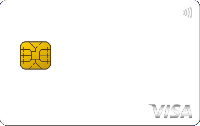
詳細はこちら
-
年会費無料のおすすめクレジットカード比較!メリット・デメリットと最強の無料カードも紹介

詳細はこちら
-
20代におすすめのクレジットカード比較!20代で初めてクレカを作るときのポイント

詳細はこちら
-
30代におすすめのクレジットカード5選!恥ずかしくない初めてのステータスカード

詳細はこちら
-
40代におすすめのクレジットカード選び!女性にも最適な年会費無料の1枚も

詳細はこちら
-
50代が持つべきクレジットカード5選!定年後も一生使える!おすすめの一生ものクレカ
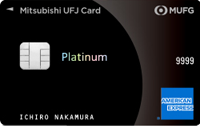
詳細はこちら
-
ガソリンカード最強ランキング!ガソリンカードはどれがいい?おすすめカード調査

詳細はこちら
-
フリーター・アルバイト・パートでも作れる厳選クレカ5選
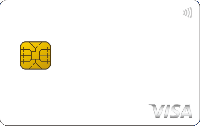
詳細はこちら
-
主婦におすすめのクレジットカード比較!専業主婦でも審査に通る?

詳細はこちら
-
クレジットカード最強マイルカード比較ランキング!マイルが貯まるクレカを紹介

詳細はこちら